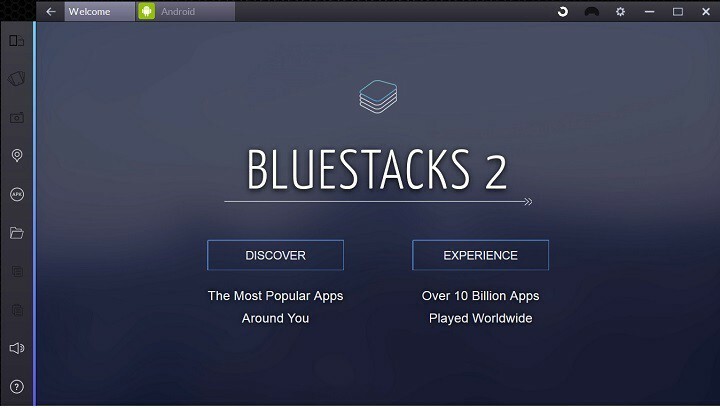
سيحافظ هذا البرنامج على تشغيل برامج التشغيل الخاصة بك ، وبالتالي يحميك من أخطاء الكمبيوتر الشائعة وفشل الأجهزة. تحقق من جميع برامج التشغيل الخاصة بك الآن في 3 خطوات سهلة:
- تنزيل DriverFix (ملف تنزيل تم التحقق منه).
- انقر ابدأ المسح للعثور على جميع السائقين الإشكاليين.
- انقر تحديث برامج التشغيل للحصول على إصدارات جديدة وتجنب أعطال النظام.
- تم تنزيل DriverFix بواسطة 0 القراء هذا الشهر.
ال تحديث الذكرى ليس نظام تشغيل صديقًا للمحاكي ، وفقًا لأحدث تقارير المستخدمين. بلوستاكس يشتكي المستخدمون من عدم تمكنهم من تشغيل المحاكي بعد تثبيت الإصدار 1607 من Windows 10 على أجهزتهم.
Bluestacks هو واحد من أفضل محاكي أندرويدs لنظام التشغيل Windows ، مما يسمح لمستخدمي Windows بتشغيل تطبيقات وألعاب Android على أجهزة Windows الخاصة بهم. على الرغم من أن مستخدمي Windows يمكنهم ذلك طلب تطبيقات متوافقة من مطوري Android ، فإن الأخير ليس مثيرًا للاهتمام حقًا في نظام Microsoft الأساسي. بمعنى آخر ، فإن أفضل طريقة لمستخدمي Windows لتجربة تطبيقات Android هي استخدام المحاكيات.
يشكو المستخدمون من أن BlueStacks لن يفتح في تحديث الذكرى السنوية
أستخدم تطبيق Bluestacks (محاكي android) على جهاز Surface Pro 3. إنه يعمل بشكل رائع - أو على الأقل اعتاد على ذلك. بعد بناء 1607 ، لن يتم فتحه ولن تتمكن جهودي القصوى من حل المشكلة. هل لدى أي شخص اقتراح حول كيفية إصلاح ذلك؟ أستخدم هذا التطبيق كثيرًا وأفكر في إلغاء تثبيت أحدث إصدار.
في الوقت الحالي ، يبدو أن إلغاء تثبيت أحدث إصدار من Windows والعودة إلى إصدار نظام التشغيل السابق هو الحل الأفضل. لا يؤدي إلغاء تثبيت BlueStacks ثم إعادة تثبيته إلى حل هذه المشكلة لجميع المستخدمين ، على الرغم من أن البعض كان محظوظًا وتمكن من تشغيل المحاكي بعد إلغاء تثبيته.
إذا كنت حقًا بحاجة إلى محاكي Android ، فهناك الكثير من برامج محاكاة Windows التي يمكنك الاختيار من بينها ، مثل Droid4x أو AMIDuOS أو Andy أو Windroy. يقرأ الوصف وحدد المحاكي الذي يلبي احتياجاتك.
كما هو الحال دائمًا ، في حالة العثور على حل دائم لمشكلة BlueStacks هذه ، يمكنك مساعدة مجتمع Windows من خلال مشاركتها في قسم التعليقات أدناه.
القصص ذات الصلة التي تحتاج إلى التحقق منها:
- إصلاح: ملفات dll المفقودة بعد تحديث الذكرى السنوية
- إصلاح: يستغرق تشغيل شاشة الكمبيوتر المحمول دقيقة واحدة بعد تحديث الذكرى السنوية لنظام Windows 10
- إصلاح: خطأ العرض غير متوافق يمنع تثبيت Windows 10 Anniversary Update


